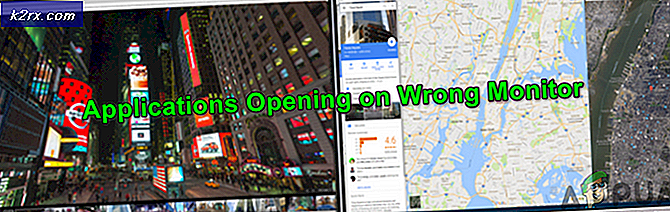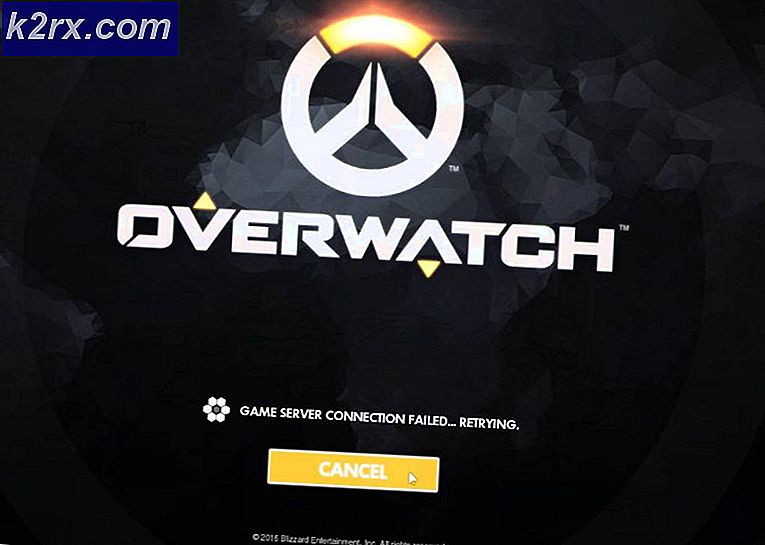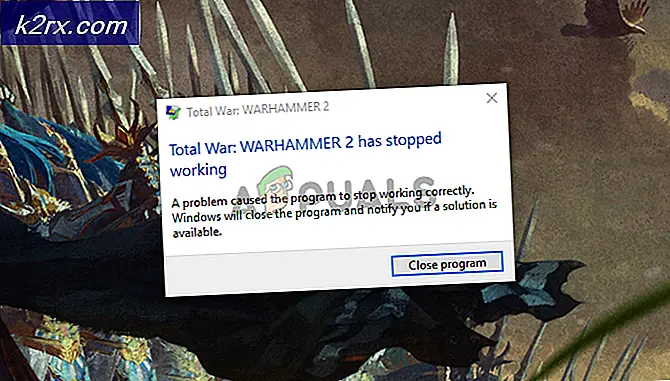Hvordan fikse Alexa Drop-In ikke vekke
Flere brukere rapporterer at Alexa Drop In-funksjonen ikke lenger fungerer for dem. I de fleste tilfeller rapporterer berørte brukere at problemet startet brått og kan ikke tenke på en endring som kan ha utløst dette problemet.
Hva er Alexa Drop-In?
Alexa Drop-In er en funksjon som fungerer veldig likt med et intercom for Amazon Echo Devices. Denne funksjonen gjør det mulig for brukere å hente frem en av Alexa-enhetene fra en husstand. Det brukes vanligvis til å sjekke inn hjemme - i stedet for å ringe til bestemte personer - eller som et intercom mellom forskjellige Alexa-enheter.
Hva får Alexa Drop-in til å slutte å fungere?
Vi undersøkte dette problemet ved å se på forskjellige brukerrapporter og reparasjonsstrategier som ofte brukes til å løse dette problemet. Basert på undersøkelsene våre, er det flere forskjellige skyldige som kan være ansvarlige for dette problemet:
Hvis du for øyeblikket sliter med å løse den samme feilmeldingen, vil denne artikkelen gi deg flere feilsøkingstrinn. Nedenfor ser du en samling metoder som andre brukere i en lignende situasjon har brukt for å løse denne feilmeldingen. Alle metodene nedenfor er bekreftet å fungere av minst en bruker som slet med å løse det samme problemet.
For best resultat, følg metodene i den rekkefølgen de presenteres siden de er ordnet etter effektivitet og alvorlighetsgrad. En av de potensielle løsningene er nødt til å løse problemet uavhengig av den skyldige som ender med å forårsake det.
Metode 1: Bruke den manuelle drop-in-funksjonen
Som det viser seg ser det ut til å være resultatet av en oppdatering som ble presset på både Android og iOS-appen samtidig. Det ser sikkert ut som om en av de siste oppdateringene endte med å bryte noe av funksjonaliteten til Alexa Drop In.
Flere berørte brukere har oppdaget at selv om automatisk drop-in ikke lenger fungerer som beregnet, kan du fortsatt gjøre det manuelt. Du kan gjøre det ved å si “Alexa kommer inn“, Og så vil du få en rekke alternativer å velge mellom (med enheter som er kompatible i din husstand).
Dette er absolutt ikke ideelt siden det krever litt manuell inndata, men det er fortsatt bedre enn ikke å bruke Drop-In-funksjonen.
Hvis dette problemet ikke fungerer for deg, eller hvis du leter etter et alternativ som vil bringe den automatiske funksjonen tilbake, kan du gå ned til neste metode nedenfor.
Metode 2: Tillat at brukerkontoen din bruker drop in
En annen ganske vanlig årsak til at nedgangen i funksjonen ikke fungerer i en husholdning, er fordi kontoen du prøver å gjøre det fra, ikke har lov til å bruke denne funksjonen. Flere berørte brukere har rapportert at de har klart å løse problemet ved å gå til Kontakter-fanen (inne i Alexa-appen) fra en smarttelefon og aktivere drop-in-funksjonen for deres konto.
Merk: Alexa kan også be deg om å aktivere denne funksjonen via et popup-vindu hvis du trykker på chatboblen nederst på skjermen.
Hvis bruk av chat-funksjonen ikke ba Alexa om å spørre deg om du vil aktivere drop-in-funksjonen, kan du også gjøre det manuelt ved å følge trinnene nedenfor:
- Åpne Alexa-appen og trykk på handlingsknappen øverst til venstre på skjermen. Trykk på på den rullegardinmenyen som nylig dukket opp Kontakter.
- Fra Kontakter klikk på profilen din (den skal vises øverst).
- På innsiden av neste skjermbilde må du sørge for at vekselen som er tilknyttet Tillat slipp In er aktivert. Bekreft deretter valget ditt ved å trykke på eller Ok.
- Forsøk å bruke drop in-funksjonen igjen og se om problemet er løst.
Hvis denne metoden ikke løste problemet, eller hvis du leter etter en annen løsning, kan du gå ned til neste metode nedenfor.
Metode 3: Sikre at kommunikasjon er aktivert for hver enhet
En annen grunn til at drop-in-funksjonen mislykkes for noen enheter, er når noen enheter ikke har lov til å kommunisere med andre. Disse innstillingene kan justeres via Alexa-appen i Kommunikasjon-fanen.
Flere berørte brukere som har møtt dette problemet har rapportert at de klarte å løse problemet ved å få tilgang til Alexa-appen og aktivere kommunikasjon for hver enhet. Her er en rask guide til hvordan du gjør dette:
- Åpne Alexa-appen din. Hvis du ikke har den installert, kan du laste ned riktig versjon (iOS eller Android)
- Når du er inne i Alexa app, trykk på menyikonet (øverst til venstre) og velg Innstillinger fra den nylig dukket opp menyen.
- Trykk på på innstillingsmenyen Amazon Household.
- Inne i Enheter på skjermen, trykk på den første enheten og sørg for at vekselen som er tilknyttet Kommunikasjon Er på.
- Gå tilbake til enhetens skjerm og sørg for at alle tilkoblede enheter er aktivert Kommunikasjon.
- Test Stikke innom funksjon og se om problemet er løst.
Hvis du fremdeles støter på de samme problemene, kan du gå videre til de neste metodene nedenfor.
Metode 4: Installere Alexa-appen på nytt
Det virker som om Amazon innså feilen i oppdateringen og stille presset en oppdatering som skal tilbake til den gamle oppførselen. Dessverre er det ikke nok å la oppdateringen av Alexa-appen være nok, siden det ikke løser problemet. Mange berørte brukere har rapportert at problemet først ble løst etter at de avinstallerte appen og installerte den nyeste versjonen på nytt.
Denne løsningen rapporteres å være effektiv på både Android og iOS. Nedenfor finner du to guider for avinstallering av Alexa-appen. Følg den guiden som gjelder for operativsystemet du bruker.
Installere Amazon Alexa-appen på nytt på Android
- Trykk på på startskjermen Innstillinger ikon.
- Trykk på på hovedinnstillingsskjermen Apper (apper og varsler), trykk deretter på Apper igjen.
- Bla gjennom listen over applikasjoner, finn Amazon Alexa og trykk på den.
- Fra Appinfo på Amazon Alexa, trykk på Avinstaller og bekreft for å avinstallere applikasjonen.
- Når avinstallasjonen er fullført, kan du gå til denne lenken (her) fra en Android-enhet og installere den nyeste versjonen av Amazon Alexa på nytt. Du kan også åpne Google Play Store og laste ned appen manuelt.
- Forsøk å bruke Drop-In-funksjonen igjen og se om problemet er løst.
Installere Alexa-appen på nytt på iOS
- Start startsiden fra startskjermen Innstillinger app.
- Inne i Innstillinger menyen, trykk på Generell, velg deretter Lagring av "enhet".
- Deretter, fra neste skjermbilde, blar du gjennom listen over apper, finn Amazon Alexa og trykk på den.
- Fra Amazon Alexa vindu, trykk på Slett app.
- Bekreft slettingen av appen ved å trykke på Slett app igjen.
- Besøk denne lenken (her) og last ned og installer den nyeste versjonen av Amazon Alexa. Du kan også åpne iTunes manuelt og søke etter appen manuelt.